CAD的PDFADJUST命令
返回CAD的PDFADJUST命令
CAD中有个命令可以通过它来调整 PDF 参考底图的淡入度、对比度以及单色显示。它的名称就是命令PDFADJUST,如果你想调整PDF参考底图的显示深浅却不知道怎么入手,不妨跟着我来一起了解这个命令吧!
为方便观察,小编自行创建一个只带有矩形的PDF文件为例,以下是具体操作:
依次点击上方的菜单栏【插入】>>【PDF参考底图】,就可以马上进入到下图的对话框,选择我们的文件,点击确定按钮即可将该图形文件插入到绘图区域中了,如图所示:
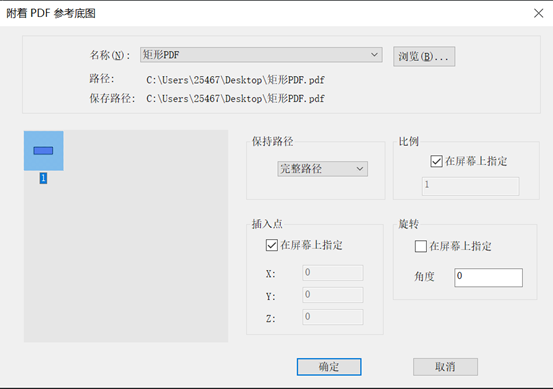
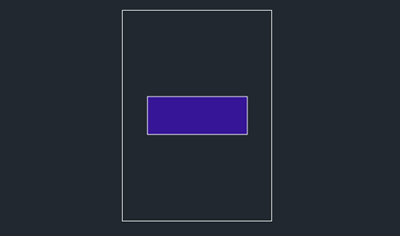
一、淡入度
如下图,在命令行当中键盘输入此命令,回车,鼠标选中参考底图,回车,默认设置是淡入度,直接回车,输入数值50,可见图中的颜色变深了。
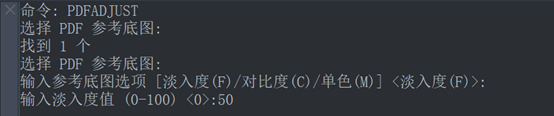
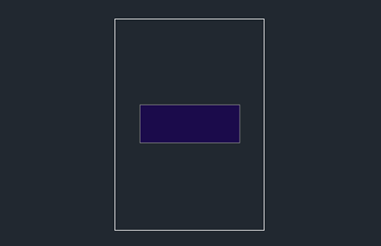
恢复到原来颜色,在命令行当中键盘输入此命令,回车,鼠标选中参考底图,回车,默认设置是淡入度,直接回车,输入数值90,图中的显示颜色相比于50更加的深了。我们尝试输入数值0,发现颜色无改变。
可得结论:淡入度的数值越大,显示的颜色就会越深。
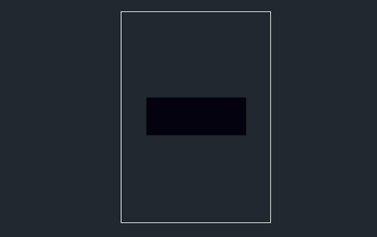
二、对比度
如下图,在命令行当中键盘输入此命令,回车,鼠标选中参考底图,回车,输入c,直接回车,输入数值4,可见图中的颜色的灰度加深,原本颜色基本消失了。
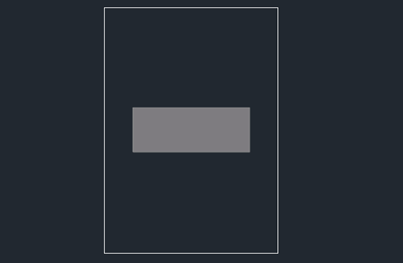
同理,我们步骤类似,输入对比度90,发现颜色基本无改变,可得对比度数值越低,颜色越暗灰度越明显,反之亦然。
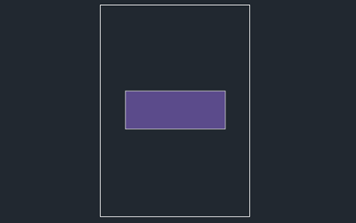
三、单色
设置是否使用单色显示 PDF 参考底图。保持参考底图的亮度不变通过更改图像元素的色彩饱和度将参考底图转使用单色显示。当背景色亮度大于 50% 时,图形使用灰度显示。当背景色亮度小于 50% 时则颜色发生反转。操作步骤与上述类似,如图所示:
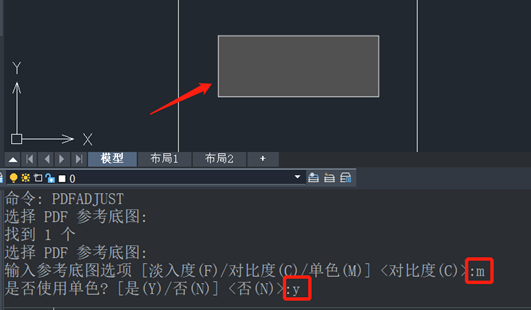
以上就是有关CAD的PDFADJUST命令介绍,希望能帮助到大家!
推荐阅读:CAD
推荐阅读:三维CAD



























